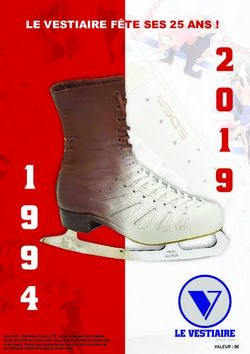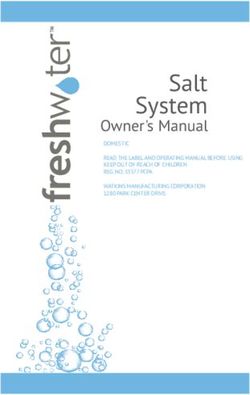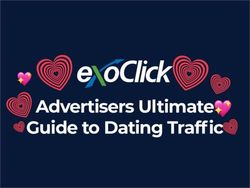Muddy Cellular Instruction Manual
←
→
Page content transcription
If your browser does not render page correctly, please read the page content below
Muddy Cellular Instruction Manual
Powered by Stealth Cam COMMAND, available on iOS and
R1 Android, or on the web at www.stealthcamcommand.comNotice
To ensure the product is being utilized to its full potential, we recommend checking
the Stealth Cam COMMAND app for new product updates. If your camera is having
an issue, please check Stealth Cam COMMAND to determine if you are using the
latest software version.
Contact Us
TECHNICAL SUPPORT CUSTOMER SERVICE CONTACT & HOURS
EMAIL: Toll Free: 1.888.508.5922
wirelesstechsupport@gsmorg.com
Please allow 48 hours for email CALL CENTER HOURS
response. Mon – Fri / 8 AM – 5 PM (CST)
GSM, LLC WEBSITE
P.O. Box 535189 Products: www.gomuddy.com
Grand Prairie, TX 75053-9504 Configure: www.stealthcamcommand.com
Page 2Table of Contents
Camera Overview 4
Camera Accessories (Not included) 7
About Your Camera 8
Quick Setup Guide 9
Camera Setup 10
LED Indicator Codes 11
Software Update Guide 13
Mounting Guide 14
Camera Configuration 15
Camera Care 19
Frequently Asked Questions 20
FCC COMPLIANCE 22
Limited Warranty Information 23
Page 3Camera Overview
SD Card
Access
SYNC OFF ON
Power
Switch
Battery Network Account Sync
Button
Page 4QR and IMEI Label
IMEI:
12345678901112
ICCID:
123456891011
SYNC OFF ON
Page 5Back Side
Strap
Mounts
Python Cable
Lock Hole
Bottom
12V Power
Supply
Universal
1/4 - 20 Thread Page 6Camera Accessories (Not included)
Pair these accessories with your Muddy camera to maximize your camera’s utility.
Tree Screw Mounts: Versatile screw-in mount allows you to secure
your trail camera in various heights and angles for desired field of
view.
Solar Power Panel: Efficiently powers your camera in all weather
conditions including cloudy days. The Solar Power Panel uses a
built in rechargeable lithium-ion battery to provide maintenance free
operation and prevent natural drain of batteries over time.
6’ Python Lock Cable: Keep your trail camera safe from theft with
this Master Python lock. The Cut-resistant 6’ x 5/16” braided steel
cable adjusts from 6” to 6’ making it extremely versatile. Pick-
resistant reliable pin tumbler locking mechanism. Velcro® strap
holds excess cable in place. Scratch-resistant finish.
12V Battery Box: Extend your trail camera’s field life with HME’s
12V Battery box. This rugged weatherproof battery box contains a
sealed 12V lead acid battery – ideal for extreme temperatures.
Page 7About Your Camera
Remote Cellular Powered by
Connection Stealth Cam COMMAND
Access your camera from any Control your camera on iOS or
location with on-the-go remote Android, or on the web at
access through our COMMAND www.stealthcamcommand.com.
app.
Water Resistant Design 0.8 Second Trigger
Your camera is safe against the Ultra-fast trigger speed, never miss a
elements with a sturdy crucial moment.
waterproof housing design.
Durable Housing IR LEDs
Be confident in the longevity Perfectly illuminate your nighttime
of your camera with verified photos with powerful IR LED lights.
durable housing.
Page 8Quick Setup Guide
Download the “Stealth Cam COMMAND” app on iOS or Android
Navigate to the Google Play Store/iOS App Store and
Install “Stealth Cam COMMAND” by Good Sportsman Marketing.
Create an Account and Sign In
Open the app and follow on-screen guides to set up your account and
sign in to app.
Add Your Device
Press the plus sign in the top left corner of the app to begin new
device setup. Access your QR code underneath the battery tray.
Follow the directions on-screen to set up your camera and data
plan.
Configure Your Camera
Tap on your camera within the app and select “Camera Setup” to begin
customizing your camera settings. Or, use our default configuration for
a quick setup. Alternatively, use www.stealthcamcommand.com for
camera configuration.
Page 9Camera Setup
Battery Installation
Open camera and lift out battery tray by notches provided.
With the tray removed, insert 8 new AA batteries, being
careful to match orientation marked on tray. After batteries are
inserted, align metal contacts and reinsert battery tray into
camera. If you are using an external power source, ensure
that it is 12V. Other voltage levels could damage your camera.
NOTE: Do not mix new and old batteries or alkaline and
lithium batteries.
SD Card Installation
The SD card slot is located on the left side of your camera. A
class 10 SD card is recommended, use of a different card may
result in unexpected results. Insert SD cart with label facing
you, as shown in diagram on the left. When inserting SD card
you should only feel minimal resistance and a click when the
card is fully inserted. SYNC OFF ON
Antenna Installation Power On and
Screw on device antenna Check Status
until it is hand-tight. The antenna must Power on your camera to
be screwed tight to ensure the camera automatically begin sync. After SYNC OFF ON
is sealed from water. Be careful that the sync is complete, press the
antenna is not overtightened. SYNC button at any time to
take and upload a test photo
SYNC OFF ON
to ensure your camera is
functioning properly.
Page 10LED Indicator Codes
Test your camera connection at any time by pressing the SYNC button. The SYNC
button will take a test photo and instantly attempt to upload it. If your camera is
successful you will see the photo appear in the COMMAND app. Otherwise, one of
the following LED codes will display.
LED Key
Green Red
Battery Network Account
Successful Connection Sequence
Flashing green Battery indicates checking
camera hardware status.
Solid green Battery and flashing Network
indicates checking camera for internet
connection.
Solid green Battery, Network, and flashing
Account indicates checking camera for
account.
3 solid LEDs indicate account found and
camera is successfully registered.
All 3 LEDs will blink green to indicate
photo upload in progress. LEDs will turn
off to indicate camera is asleep and ready
for deployment.
Page 11LED Status Codes
Solid Red Battery indicates low battery or no
SD card.
Solid green Battery and solid red Network
indicate no SIM card, low signal, or no data
plan.
Solid green Battery, Network, and solid
Red Account indicates no account found.
Other LED Codes
3 alternating Flashing red LEDs and 3
green LEDs indicate software update is
available. A brief press of the SYNC
button starts the software update. After
10 seconds, normal sync starts.
3 flashing red LEDs indicate that software
is updating. Do not disturb camera as
update completes.
3 solid red LEDs indicate software update
is complete. Remove and reinsert
batteries.
Page 12Software Update Guide
To ensure the product is being utilized to its full potential, we recommend checking
the Stealth Cam COMMAND app for new product updates.
Over-the-Air Upgrade
• When a software update is ready, your
LEDs will alternate flashing red and
green. Press the SYNC button on your
camera to begin the upgrade.
• While update is in progress, all 3 LEDs
will flash red. Do not disturb or press
any buttons on the camera while this is
in place.
• 3 solid red lights indicate that the up-
grade is complete. Remove and reinsert
batteries to finish upgrade process.
SD Card Local Upgrade
This method will allow you to upgrade your software without the use of data.
• Clear all files from your SD card, download software upgrade from
www.stealthcamcommand.com, and insert SD card into camera.
• Camera will automatically detect new software and begin the process as defined
as above.
• If camera does not detect new software, remove SD card and verify that the only
file present on your card is the software update file.
Page 13Mounting Guide
With the included mounting strap, you are able to mount your Muddy camera to a
vertical surface. To ensure that you receive optimal performance with your Muddy
camera, use the following guide to set your camera up to our specifications.
An optimal camera will be set:
i. 3 ft – 4 ft off the ground
ii. North Facing
iii. Angled slightly downward
The Muddy camera has a Field
of View of 52° diagonal, with a 80 ft
PIR sensing range of 80 ft.
52°
3 ft-4 ft
Antenna Guide
For optimal network reception with your Muddy Cellular camera,
use the following antenna placement guide:
i. Mount camera away from any type of metal.
ii. Antenna should be vertical from the camera as seen in
image on right.
iii. As much as possible, antenna should be away from
obstructions.
iv. Ensure antenna is screwed in tight so a proper connection
is made.
Page 14Camera Configuration
After your camera has been added through the Stealth Cam COMMAND mo-
bile app, setup for your Muddy camera will happen entirely in the Stealth Cam
COMMAND app or on the internet at www.stealthcamcommand.com.
To begin setup, first make sure you have created an account and have pur-
chased a cellular data plan. After signing into the app, navigate to the Camera
Setup option screen by tapping on your camera in the app.
In the app, we offer 2 Quick Setup options based off our most popular
configurations.
Timeout
Name Quality Detail
Delay
QSET 1 8.0 MP 30s 3 Photos
QSET 2 8.0 MP 30s 1 Photos
You are not able to edit our provided QSETs. For alternate custom configurations,
read on for more information.
Visit our mobile app Stealth Cam COMMAND or
www.stealthcamcommand.com to manage your Muddy data plan and receive
additional information regarding plan options.
Page 15Camera Settings
TIME ZONE: This setting allows you to set your PHOTO BURST: This setting determines how
camera to different time zones. many photos are taken each time the camera is
activated.
OPTIONS:
OPTIONS: 1 photo – 3 photos
Eastern | Central | Mountain | Pacific |
Alaskan | Hawaiian
REDUCE BLUR: This setting is used to determine
if the camera should use the MATRIX Blur
TIME FORMAT: This setting is used by the camera to technology to dramatically reduce the blur effect,
change the display format for the time in the Info Bar resulting in clearer night time infrared shots.
of the image.
OPTIONS:
OPTIONS:12 hr | 24 hr STANDARD: Minimize blurring effect in
NOTE: If 24 hour format is selected, previous SETUP images while retaining long-range night
TIME will be adjusted and AM/PM will be removed image capability.
ADVANCED: Enhanced blur reduction
providing a balance between brightness and
PIR DELAY: This setting is used to determine how image sharpness.
long the camera will wait before reinitializing
PIR sensor after taking a photo. DVR MODE: This setting allows you to
OPTIONS: 00m 03s – 59m 59s continuously record new images. Turning this
setting ON will continuously delete oldest recorded
files to make space for new files. When turned
OFF, the camera will stop recording new files when
CAMERA NAME: This setting is used to adjust
SD card reaches capacity.
the camera name. Camera name can be up to 13
characters long using alpha (A-Z) numeric (0-9) OPTIONS: On | Off
characters.
TEMPERATURE: This setting is used to change
temperature format on Info Bar.
PHOTO RES: This setting will determine the
megapixel (MP) resolution of each image. A higher OPTIONS: Fahrenheit | Celsius
MP count will result in better photos and take more
memory space.
OPTIONS: 4MP | 8 MP | 16 MP
Page 16Cellular Settings
TRANSMIT FILES: This setting allows you to turn your UPLOAD TIME: This setting will allow you to set
data transmission on and off. While data transmission the time that you would like your camera to upload
is off, no photos will be sent on your cellular data plan. photos.
OPTIONS: On | Off NOTE: Your camera will take a Daily Test Photo
each day at the set Upload Time. This photo
will be indicated with a “D” in the info bar.
UPLOAD FREQUENCY: This setting changes how
often photos are uploaded to your phone.
IMEI: This number is used to reference your
NOTE: This setting has a large effect on your Data
physical camera.
and Battery usage.
OPTIONS:
INSTANT (Least Efficient): As soon as your ICCID: This number is used to reference your
sensor detects motion it will take a photo and camera’s SIM card.
upload.
INSTANT GROUP: Similar to instant, if motion
is detected within 10 seconds of original photo,
camera will continue to take photos until motion
ceases before uploading.
HOURLY: Camera will upload photos every
hour.
TWICE PER DAY: Camera will upload twice per
day, based on upload time.
i.e. If upload time is set to 5:00 PM, camera will
upload at 5:00AM and 5:00 PM
ONCE PER DAY (Most Efficient): Camera will
upload photos once per day, based on upload
time.
Page 17OPERATING HOURS: This feature allows you to INFORMATION BAR: This setting is used to
designate a time for the camera to be active. tell the camera whether the Info Bar should be
displayed at the bottom of images.
OPTIONS:
24/7: Camera is always on OPTIONS: On | Off
SCHEDULED: Selecting this will allow you to
enter a time range for the camera to be active
and operational. Camera will not take photos FORMAT CARD: This setting is used to format the SD
outside of defined time range. memory card installed. Formatting your SD card will
START TIME (HH:MM): Start time for ERASE ALL DATA PRESENT.
camera to be active NOTE: After card is formatted it is impossible to
END TIME (HH:MM): Time at which you restore data that was present on card.
want the camera to no longer be active
LONGITUDE and LATITUDE: This setting allows you
to manually enter the longitude and latitude of your
camera.
Page 18Camera Care
Operating Conditions
This camera is designed to function in 14°F – 104°F (-10°C -
40°C) 20%-85% relative humidity, non-condensing.
Product Care
• When not in use, store camera in a cool, dust-free, environment.
• Handle camera with care.
• Camera is weather resistant only. Do not fully submerge camera in
water or other liquid. Doing so will void camera warranty.
• Only use same type of batteries to power camera. Do not mix old
and new batteries.
• Do not touch camera lens directly. Clean only with soft lens cloth.
• Use damp cloth to clean. DO NOT submerge camera.
• Remove batteries when camera is not in use for an extended time.
• Do not open camera housing to access internal parts. Doing so
could damage camera and void warranty.
Notice
Camera is an active electronic device. Attempting to service
internal parts may expose you to dangerous voltages and
other risks.
Page 19Frequently Asked Questions
Camera Hardware
Q: Will I lose my images and settings if the batteries die?
A: No, the images are stored on your external SD memory card so your images will be
intact only on your card. Your settings are saved on your app.
Q: Why is my camera taking pictures with nothing in front of it?
A: This camera is powered by motion activation. This can cause objects, like a tree
branch or moving water, within the camera frame to cause the camera to take a photo.
Q: Is my camera waterproof?
A: No, your camera is weather resistant but not waterproof.
Q: Is there a warranty that comes with my camera or an extended warranty I can
purchase?
A: Your Muddy Camera comes with a Limited 1-year warranty. Please contact
support at 1.888.508.5922 for more information.
Q: Can I mix batteries together?
A: No, you should never mix batteries. After your camera batteries die, always install
brand new batteries in your camera.
Q: Can I use rechargeable batteries in the camera?
A: Rechargeable batteries will cause incorrect battery percentage for the camera in
the app. We do not recommend using rechargeable batteries.
Page 20Frequently Asked Questions
Stealth Cam Command and Cellular
Q: Do I need to have my phone next to my camera while it syncs?
A: No, you can sync your camera remotely from your phone. However, we
recommend syncing in proximity of your phone to verify sync was successful.
Q: I have a new phone. Is it necessary to re-sync the camera or will it still be
displayed once I download the App?
A: It is not necessary to re-sync your camera to your new device. Your camera will
be displayed on your account once you download the “Stealth Cam Command” app
and log in with your credentials.
Q: My camera showed that it synced successfully, why do I not see it on my
app?
A: In order to connect to our app, your cell phone will need to have 4G/LTE reception
or a Wi-Fi connection. If you are in a remote location, there is likely not enough data
coverage to properly use our app.
Q: Why is my monthly bill higher than my plan cost?
A: You have likely incurred data overages. Data charges are incurred after you reach
your plan’s allotted data limit. For more information on rates visit
www.stealthcamcommand.com.
To ensure optimal performance of your Muddy camera, it is best
to always check for periodical free software updates on Stealth
Cam COMMAND or at www.stealthcamcommand.com.
Page 21GSM, LLC
FCC COMPLIANCE
MUD-VRZ
NOTE: This equipment has been tested and found to comply with the limits for Class B digital
device, pursuant to part 15 of the FCC Rules. These limits are designed to provide reasonable
protection against harmful interference in a residential installation. This equipment generates
uses and can radiate radio frequency energy and, if not installed and used in accordance with
the instructions, may cause harmful interference to radio or television receptions, which can be
determined by turning the equipment off and on, the user is encouraged to try to correct the
interference by one or more of the following measure:
• Reorient or relocate the receiving antenna.
• Increase the separation between the equipment and the receiver.
• Connect the equipment into an outlet on a circuit different from that to which the receiver
is connected.
• Consult the dealer or an experienced radio/TV technician for help.
Caution: Changes or Modifications not expressly approved by the party responsible could void
the user’s authority to operate this device.
Product specifications are subject to change. Good Sportsman Marketing, LLC is not respon-
sible for
any photographic or typographical errors.
May be protected by one or more U.S. Patent numbers: 6,735,387 / 6,768,868 /
6,834,162 / 7,149,422 / 7,308,196 / 7,593,632 / 7,710,457 / 8,895,926.
IC WARNING
This device contains license-exempt transmitter(s) that comply with Innovation, Science and
Economic Development Canada’s license- exempt RSS(s).
Operation is subject to the following two conditions:
(1) This device may not cause interference.
(2) This device must accept any interference, including interference that may cause undesired
operation of the device. This equipment meets the exemption from the routine evaluation limits
in section of RSS-102. It should be installed and operated with a minimum distance of 20cm
between the radiator and any part of your body.
Page 22Limited Warranty Information
Your Muddy scouting camera is covered by a 365 Day Limited Warranty on parts
and labor from the date of original purchase, and purchases must be made through
an authorized dealer. The warranty covers defects in workmanship and materi-
als. The warranty does not apply to units, which have been damaged or abused
intentionally or unintentionally. A purchase from individuals or unauthorized Internet
sites such as eBay voids the warranty. Tampering with or altering the unit will void
the warranty. Any unauthorized service will void warranty. A copy of your original
sales receipt must be produced for any warranty service and a Return Authoriza-
tion (RA) number must be obtained from customer service at 1.888.508.5922 prior
to returning product. Muddy is not responsible for any lost untraceable packages or
those without a Return Authorization at the time of return.
Page 23Muddy Cellular Manuel d’Instruction
Propulsé par Stealth Cam COMMAND, disponible sur iOS
R0 et Android, ou sur le Web à www.stealthcamcommand.com Page 24Avis
Pour vous assurer que le produit est utilisé à son plein potentiel, nous vous recom-
mandons de vérifier le Stealth Application Cam COMMAND pour les nouvelles mises
à jour de produits. Si votre appareil photo rencontre un problème, veuillez vérifier
Stealth Cam COMMAND pour déterminer que vous utilisez la dernière version du
micrologiciel ou du logiciel.
Contactez-nous
SOUTIEN TECHNIQUE SERVICE À LA CLIENTÈLE
EMAIL: CONTACT et HEURES Sans
wirelesstechsupport@gsmorg.com frais : 888.508.5922
S’il vous plaît permet 48 heures pour
l’email Réponse. HEURES DU CENTRE D’APPELS
Lun - Ven / 8 h - 17 h (CST)
GSM, LLC
P.O. Box 535189 WEBSITE
Grand Prairie, TX 75053-9504 Produits: www.gomuddy.com
Configurer: www.stealthcamcommand.com
Page 25Table des Matières
Présentation de la caméra 27
Accessoires de caméra (non inclus) 30
À propos de votre appareil photo 31
Guide de configuration rapide 32
Configuration de la caméra 33
LED Indicator Codes 34
Guide de mise à jour logicielle 36
Guide de placement de l’appareil photo 37
Configuration de la caméra 38
Soins de caméra 42
Questions fréquemment posées 43
CONFORMITÉ DE FCC 45
Informations limitées sur les garanties 46
Page 26Présentation de la caméra
Carte SD
Accès
SYNC OFF ON
Puissance
Commutateur
Batterie Rèseau Compte Sync
Bouton
Page 27Étiquette QR et IMEI
IMEI:
12345678901112
ICCID:
123456891011
SYNC OFF ON
Page 28Retour Côté
Supports
de sangle
Câble Python
Trou de verrouillage
Bas
12V Source
de courant
Universel
1/4 - 20 fil Page 29Accessoires de caméra (non inclus)
Associez ces accessoires à votre appareil photo Muddy pour maximiser l’utilité de
votre appareil photo.
Monts à vis d’arbre: La monture à vis polyvalente vous permet de
fixer votre caméra de sentier dans différentes hauteurs et angles
pour le champ de vision désiré.
Panneau d’énergie solaire: Alimente efficacement votre appareil
photo dans toutes les conditions météorologiques, y compris
les jours nuageux. Le panneau d’alimentation solaire utilise
une batterie lithium-ion rechargeable intégrée pour fournir un
fonctionnement sans entretien et empêcher la décharge naturelle
des batteries au fil du temps.
6’ Python Lock Cable: Gardez votre caméra de piste à l’abri du
vol avec cette serrure Master Python. Le câble en acier tressé de
6’ x 5/16 po résistant à la coupe s’ajuste de 6” à 6’ ce qui le rend
extrêmement polyvalent. Mécanisme de verrouillage fiable de
goupille pick-up résistant. La courroie ® Velcro maintient l’excès de
câble en place. Finition résistante aux rayures.
Boîte de batterie 12V: prolongez la durée de vie de votre caméra
de piste avec la boîte de batterie 12V de HME. Cette boîte robuste
de batterie résistante aux intempéries contient une batterie scellée
d’acide de plomb 12V - idéale pour des températures extrêmes.
Page 30About Your Camera
Cellulaire à distance Alimenté par
Lien Stealth Cam COMMAND
Accédez à votre caméra depuis Contrôlez votre appareil photo sur
n’importe où avec un accès à iOS et Android, ou sur le Web à
distance en déplacement via www.stealthcamcommand.com.
notre application COMMAND.
Résistant à l’eau Vitesse de déclenchement
Votre appareil photo est à l’abri
des éléments avec un robuste
de 0,7 seconde
Ne manquez jamais un tir avec une
conception de boîtier étanche.
vitesse de déclenchement ultra
rapide de 0,7 seconde.
Logement durable IR LEDs
Ayez confiance en la longévité Illuminez parfaitement vos photos de
de votre appareil photo avec un nuit avec lumières LED IR.
boîtier durable vérifié.
Page 31Guide de configuration rapide
Téléchargez l’application “Stealth Cam COMMAND” sur iOS
ou Android
Naviguez vers le Google Play Store/iOS App Store et Installez “Stealth Cam
COMMAND” par Good Sportsman Markerting.
Créez un compte Furfur Cam et connectez-vous
Ouvrez l’application et suivez les guides à l’écran pour configurer votre
compte et vous connecter à l’application.
Ajouter votre appareil
Appuyez sur le signe plus dans le coin supérieur gauche de l’application
pour commencer la configuration du nouvel appareil. Suivez les instructions
à l’écran pour configurer votre appareil photo et votre plan de données.
Configurez votre appareil photo
Appuyez sur votre appareil photo dans l’application et sélectionnez
“Configuration de l’appareil photo” pour commencer à personnaliser les
paramètres de votre appareil photo. Ou, utilisez notre configuration par
défaut pour une configuration rapide. Vous pouvez également utiliser
www.stealthcamcommand.com pour la configuration de la caméra.
Page 32Configuration de la caméra
Battery Installation
Ouvrez l’appareil photo et sortez le bac à batterie par les encoches
fournies. Une fois le plateau retiré, insérez 8 nouvelles piles AA, en
veillant à faire correspondre l’orientation indiquée sur le plateau. Une
fois les piles insérées, alignez les contacts métalliques et réinsérez
le plateau des piles dans l’appareil photo. Si vous utilisez une source
d’alimentation externe, assurez-vous qu’elle est de 12V. D’autres
niveaux de tension pourraient endommager votre appareil photo.
REMARQUE: Ne mélangez pas des piles neuves et anciennes ou des
piles alcalines et au lithium.
SD Card Installation
La fente pour carte SD est située sur le côté gauche de votre appareil
photo. Une carte SD de classe 10 est recommandée, l’utilisation
d’une carte différente peut entraîner des résultats inattendus. Insérez
le chariot SD avec l’étiquette face à vous, comme indiqué sur le
schéma à gauche. Lors de l’insertion de la carte SD, vous ne devriez
ressentir qu’une résistance minimale et un clic lorsque la carte est
complètement insérée. SYNC OFF ON
Mise sous tension et
Antenna Installation Vérifier l’état
Vissez l’antenne de Allumez votre appareil photo
l’appareil jusqu’à ce qu’elle soit serrée à pour démarrer automatiquement
la main. Veillez à ce que l’antenne ne soit la synchronisation. Une fois la SYNC OFF ON
synchronisation terminée, appuyez
pas trop serrée. sur le bouton de SYNC à tout
moment pour prendre et télécharger
SYNC OFF ON une photo test pour vous assurer
que votre appareil photo fonctionne
correctement.
Page 33LED Indicator Codes
Testez votre connexion de caméra à tout moment en appuyant sur le bouton SYNC.
Le SYNC bouton prendra une photo test et tentera instantanément de la télécharger.
Si votre appareil photo est avec succès, vous verrez la photo apparaître dans l’appli-
cation COMMAND. Sinon, l’un des les codes LED suivants s’affichent.
Touche LED
Verte Rouge
Batterie Réseau Compte
Séquence de connexion réussie
Vert clignotant La batterie indique une vérifi-
cation état du matériel de la caméra.
Batterie verte fixe et réseau clignotant
indique la vérification de la caméra pour
Internetlien.
Batterie verte fixe, réseau et clignotant
Le compte indique la vérification de la
caméra Compte.
3 DEL fixes indiquent que le compte a été
trouvé et la caméra est enregistrée avec
succès.
Les 3 LED clignotent en vert pour indiquer
téléchargement de photos en cours. Les LED
tourneront éteint pour indiquer que la caméra
est endormie et prête pour le déploiement.
Page 34LED Status Codes
La batterie rouge solide indique une
batterie faible ou pas de carte SD.
La batterie verte solide et le réseau rouge
solide n’indiquent aucune carte SIM,
signal faible, ou aucun plan de données.
La batterie verte solide, le réseau et le
compte rouge solide n’indiquent aucun
compte trouvé.
Other LED Codes
L’clignotant alternance 3 LED rouges et 3
LED vertes indiquent que la mise à jour logi-
cielle est disponible. Une brève pression sur
le bouton démarre la mise à jour logicielle.
Après 10 secondes, la synchronisation
normale commence.
Clignotant 3 LED rouges indiquent que le
logiciel est mise à jour. Ne pas déranger la
caméra que la mise à jour se termine.
Les LED rouges solides 3 indiquent que la
mise à jour logicielle est terminée. Retirez et
réinsérez les piles.
Page 35Guide de mise à jour logicielle
Pour nous assurer que le produit est utilisé à son plein potentiel, nous vous
recommandons de vérifier l’application Stealth Cam COMMAND pour les nouvelles
mises à jour du produit.
Mise à niveau en direct
• Lorsqu’une mise à jour logicielle est prête,
vos LED alternent rouge et vert clignotant.
Appuyez sur le bouton SYNC sur votre
appareil photo pour commencer la mise à
niveau.
• Pendant que la mise à jour est en cours,
toutes les 3 LED clignoteront en rouge. Ne
pas déranger ou appuyer sur les boutons
de l’appareil photo pendant que cela est en
place.
• Les feux rouges solides 3 indiquent que
la mise à niveau est terminée. Retirez et
réinsérez les piles pour terminer le proces-
sus de mise à niveau.
Mise à niveau locale de la carte SD
Cette méthode vous permettra de mettre à niveau votre logiciel sans l’utilisation de
données.
• Effacez tous les fichiers de votre carte SD et téléchargez la mise à niveau
logicielle de www.stealthcamcommand.com et insérez la carte SD dans
l’appareil photo.
• Appareil photo détectera automatiquement de nouveaux logiciels et commencer
le processus tel que défini comme ci-dessus.
• Si la caméra ne détecte pas de nouveau logiciel, supprimez la carte SD et
vérifiez que le seul fichier présent sur votre carte est le fichier de mise à jour
logicielle.
Page 36Guide de placement de l’appareil photo
Pour vous assurer d’obtenir des performances optimales avec votre appareil photo
Muddy, utilisez le guide suivant pour configurer votre appareil photo selon nos
spécifications.
Un appareil photo optimal sera réglé:
i. 3 pi et 4 pi du sol
ii. North Facing
iii. Angled légèrement vers
le bas
La caméra Muddy a un Champ
de Vue de 52 ‘diagonal, avec 80 ft
une portée de détection PIR de
80 pieds. 52°
3 ft-4 ft
Antenna Guide
Pour une réception réseau optimale avec votre appareil photo
Muddy, utilisez le guide de placement d’antenne suivant :
i. Caméra de montage loin de tout type de métal.
ii. Antenna doit être verticale de la caméra comme on le voit
dans l’image à droite.
iii. Autant que possible, l’antenne doit être éloignée des
obstacles.
iv. 4. Assurez-vous que l’antenne est vissée dans serré de
sorte qu’une connexion appropriée est faite.
Page 37Configuration de la caméra
La configuration de votre appareil photo de Muddy se fera entièrement dans
l’application Stealth Cam Command.
Pour commencer la configuration, assurez-vous d’abord que vous avez créé
un compte et que vous avez acheté un forfait de données cellulaires. Après
s’être inscrit à l’application, naviguez vers l’écran d’option de configuration de
l’appareil photo en appuyant sur votre appareil photo dans l’application.
Dans l’application, nous offrons 2 options de configuration rapide basées sur
nos configurations les plus populaires.
Délai
Nom Qualité Détail
d’arrêt
QSET 1 8.0 MP 30s 3 Photos
QSET 2 8.0 MP 30s 1 Photo
Vous n’êtes pas en mesure de modifier nos QSET fournis. Pour une coutume
alternative configurations, lisez la suite pour plus d’informations.
Visitez notre application mobile Stealth Cam COMMAND ou
www.stealthcamcommand.com pour gérer votre forfait de données et recevoir
des informations supplémentaires concernant options de plan.
Page 38Camera Settings
TIME ZONE: Ce paramètre vous permet de régler PHOTO BURST: Ce paramètre détermine le
votre appareil photo sur différents fuseaux horaires. nombre de photos prises chaque fois que l’appareil
photo est activé.
OPTIONS:
OPTIONS: 1 photo – 3 photos
Eastern | Central | Mountain | Pacific |
Alaskan | Hawaiian
REDUCE BLUR: Ce paramètre est utilisé pour
TIME FORMAT: Ce paramètre est utilisé par la déterminer si la caméra doit utiliser la technologie
caméra pour modifier le format d’affichage pour le MATRIX Blur pour réduire considérablement l’effet
temps dans la barre d’information de l’image. nocturnes
OPTIONS:12 hr | 24 hr OPTIONS:
STANDARD: Minimiser l’effet de flou dans
REMARQUE: Si le format 24 heures est sélectionné, l’heure de les images tout en conservant la capacité
configuration précédente sera ajustée et AM / PM sera supprimé. d’image de nuit.
ADVANCED: Réduction de flou améliorée
offrant un équilibre entre la luminosité et la
PIR DELAY: Ce paramètre est utilisé pour déterminer netteté de l’image.
temps reinitialiser capteur PIR après avoir pris une
photo.
DVR MODE: Ce paramètre vous permet
OPTIONS: 00m 03s – 59m 59s ’enregistrer en continu de nouvelles images.
En tournant ce paramètre ON, vous supprimez
en permanence les fichiers enregistrés les plus
CAMERA NAME: Ce paramètre est utilisé pour ajuster anciens pour faire de la place pour de nouveaux
le nom de l’appareil photo. Le nom de la caméra peut fichiers. Lorsqu’elle est activée, la caméra cesse
être jusqu’à 13 caractères de long en utilisant alpha d’enregistrer de nouveaux fichiers lorsque la carte
(A-Z) caractères numériques (0-9). SD atteint sa capacité.
OPTIONS: On | Off
PHOTO RES: Ce paramètre déterminera la résolution
mégapixel (MP) de chaque image. Un nombre de MP TEMPERATURE: Ce paramètre est utilisé pour
plus élevé se traduira par prendre modifier le format de température sur Info Bar.
OPTIONS: 4MP | 8 MP | 16 MP OPTIONS: Fahrenheit | Celsius
Page 39Cellular Settings
TRANSMIT FILES: Ce paramètre vous permet UPLOAD TIME: Ce paramètre vous permettra de
d’activer et de désactiver votre transmission de définir l’heure à.
données. Lorsque la transmission des données est
désactivée, aucune photo ne sera envoyée sur votre REMARQUE: votre appareil photo prendra une
forfait de données cellulaires. photo test quotidienne chaque jour à l’heure de
téléchargement définie. Cette photo sera indiquée
OPTIONS: On | Off par un “D” dans la barre d’informations.
UPLOAD FREQUENCY: Ce paramètre modifie la IMEI: Ce numéro est utilisé pour référencer votre
fréquence des photos sur votre téléphone. appareil photo physique.
REMARQUE : Ce paramètre a un grand effet sur
l’utilisation de vos données et de votre batterie.
Options: ICCID: Ce numéro est utilisé pour référencer la
INSTANT (moins efficace) : Dès que votre carte SIM de votre appareil photo.
capteur détecte le mouvement, il prend une
photo et le télécharge.
GROUPE INSTANT: Semblable à l’instant, si le
mouvement est détecté dans les 10 secondes
de la photo originale, l’appareil photo continuera
à prendre des photos jusqu’à ce que le
mouvement cesse.
HOURLY: Appareil photo va télécharger des
photos toutes les heures.
TWICE PER DAY: Appareil photo sera
téléchargé deux fois par jour, en fonction e
téléchargement.
i.e. téléchargement est réglé à 17h00, l’appareil
photo sera téléchargé à 5h00 et 17h00
ONCE PER DAY (Most Efficient): Appareil
photo téléchargera, téléchargement.
Page 40OPERATING HOURS: Cette option est disponible INFORMATION BAR: Ce paramètre est utilisé
pour les par amètres PIR PHOTO. Cette fonctionnalité pour indiquer à l’appareil photo si la barre
vous permet de désigner un moment pour que d’informations doit être affichée au bas des
l’appareil photo soit actif. images.
OPTIONS:
OPTIONS: On | Off
24/7: La caméra est toujours allumée.
SCHEDULED: La sélection de ce vous
permettra d’entrer dans une plage de temps FORMAT CARD: Ce paramètre est utilisé pour
pour la caméra d’être actif et opérationnel. formater la carte mémoire SD installée. Le formatage
L’appareil photo ne prendra pas de photos en de votre carte SD EFFACERA TOUTES LES
dehors de la plage de temps définie. DONNÉES PRÉSENTES.
START TIME (HH:MM): Heure de début REMARQUE: Une fois la carte formatée, il est
pour que la caméra soit active. impossible de restaurer les données présentes sur
END TIME (HH:MM): Heure à laquelle vous la carte..
voulez la caméra ne sera plus
opérationnelle.
LONGITUDE and LATITUDE: Ce paramètre vous
permet entrer manuellement dans la longitude et
photo.
Page 41Soins de caméra
Conditions d’exploitation
Cet appareil photo est conçu pour fonctionner en 14°F et 104°F
(-10°C – 40°C). 20%-85% d’humidité relative, non condensant.
• Soins des produits
• Lorsqu’il n’est pas utilisé, rangez l’appareil photo dans un envi-
ronnement frais et sans poussière.
• Appareil photo de poignée avec soin
• La caméra est résistante aux intempéries seulement. Ne sub-
mergez pas complètement la caméra dans l’eau ou tout autre
liquide. Cela annulera la garantie de la caméra.
• N’utilisez que le même type de piles pour alimenter la caméra. Ne
mélangez pas les piles anciennes et neuves.
• Ne touchez pas directement l’objectif de la caméra. Nettoyez
uniquement avec un chiffon doux.
• Utilisez du tissu humide pour le clan. NE PAS submerger la
caméra.
• Retirez les piles lorsque l’appareil photo n’est pas utilisé pendant
une période prolongée.
• N’ouvrez pas de boîtier de caméra pour accéder aux pièces
internes. Cela pourrait endommager la caméra et annuler la
garantie.
Avis
La caméra est un appareil électronique actif. Tenter d’entre-
tenir des pièces internes peut vous exposer à des tensions
dangereuses et à d’autres risques.
Page 42Questions fréquemment posées
Matériel d’appareil photo
Q: Vais-je perdre mes images et les paramètres si les piles meurent?
R : Non, les images sont stockées sur votre carte mémoire SD externe afin que vos
images ne soient intactes que sur votre carte. Vos paramètres sont enregistrés sur
votre application.
Q: Pourquoi mon appareil photo prend-il des photos sans rien devant ?
R: Cette caméra est alimentée par l’activation du mouvement. Cela peut provoquer
des objets, comme une branche d’arbre ou de l’eau en mouvement, dans le cadre de
la caméra pour provoquer l’appareil photo de prendre une photo.
Q: Mon appareil photo est-il imperméable à l’eau?
R : Non, votre appareil photo est résistant aux intempéries, mais il n’est pas imper-
méable à l’eau.
Q: Y a-t-il une garantie qui vient avec mon appareil photo ou une garantie pro-
longée que je peux acheter?
R : Votre caméra Muddy est livrée avec une garantie limitée d’un an. Veuillez con-
tacter le support au 1.888.508.5922 pour plus d’informations.
Q: Puis-je mélanger les piles ensemble?
R: Non, vous ne devriez jamais mélanger les piles. Après la mort de vos batteries
d’appareil photo, installez toujours de nouvelles piles dans votre appareil photo.
Q: Puis-je utiliser des piles rechargeables dans l’appareil photo?
R : Les piles rechargeables entraîneront un pourcentage de batterie incorrect pour
l’appareil photo de l’application. Nous ne recommandons pas d’utiliser des piles
rechargeables.
Page 43Questions fréquemment posées
Commande de cam furtif et cellulaire
Q: Dois-je avoir mon téléphone à côté de mon appareil photo pendant qu’il se
synchronise?
R : Non, vous pouvez synchroniser votre appareil photo à distance à partir de votre
téléphone. Cependant, nous vous recommandons de synchroniser à proximité de
votre téléphone pour vérifier que la synchronisation a été un succès.
Q: J’ai un nouveau téléphone. Est-il nécessaire de re-synchroniser l’appareil
photo ou sera-t-il toujours affiché une fois que j’ai téléchargé l’application?
R : Il n’est pas nécessaire de resynchroniser votre appareil photo sur votre nouvel
appareil. Votre appareil photo sera affiché sur votre compte une fois que vous aurez
téléchargé l’APP “Stealth Cam Command” et que vous vous serez connecter avec vos
informations d’identification.
Q: Mon appareil photo a montré qu’il synchronisé avec succès, pourquoi ne le
vois-je pas sur mon application?
R : Pour se connecter à notre application, votre téléphone cellulaire devra disposer
d’une réception 4G/LTE ou d’une connexion Wi-Fi. Si vous êtes dans un endroit
éloigné, il n’y a probablement pas assez de couverture de données pour utiliser
correctement notre application.
Q : Pourquoi ma facture mensuelle est-elle supérieure au coût de mon forfait?
R : Vous avez probablement subi des dépassements de données. Les frais de
données sont engagés après avoir atteint la limite de données allouée à vos plans.
Pour plus d’informations sur les tarifs, visitez www.stealthcamcommand.com.
Pour assurer des performances optimales de votre caméra Mud-
dy, il est préférable de toujours vérifier régulièrement les mises
à jour logicielles gratuites sur Stealth Cam COMMAND ou sur
www.stealthcamcommand.com.
Page 44GSM, LLC
CONFORMITÉ DE FCC
STC-VRZ
REMARQUE: Cet équipement a été testé et s’est avéré conforme aux limites de la classe B
numérique, conformément à la partie 15 des Règles de la FCC. Ces limites sont conçues pour
assurer une protection raisonnable contre les interférences nocives dans une installation rés-
identielle. Cet équipement génère des utilisations et peut émettre de l’énergie radiofréquence
et, si ce n’est pas installé et utilisé conformément aux instructions, peut causer des interférenc-
es aux réceptions de radio ou de télévision, qui peuvent être déterminées en tournant l’équipe-
ment l’utilisateur est encouragé à essayer de corriger l’interférence par un ou plusieurs
la mesure suivante:
• Réorienter ou déplacer l’antenne réceptrice.
• Augmenter la séparation entre l’équipement et le récepteur.
• Connectez l’équipement à une prise sur un circuit différent de celui auquel lerécepteur
est connecté.
• Consultez le concessionnaire ou un technicien expérimenté en radio/télévision pour
obtenir de l’aide.
Attention: Modifications ou modifications non expressément approuvées par la partie respon-
sible pourrait annuler l’autorisation de l’utilisateur d’utiliser cet appareil. Les spécifications du
produit sont sujettes à modification. Good Sportsman Marketing, LLC n’est pas responsable
de tout erreurs photographiques ou typographiques.
Peut être protégé par un ou plusieurs numéros de brevets américains: 6 735 387 / 6 768
868 / 6,834,162 / 7,149,422 / 7,308,196 / 7,593,632 / 7,710,457 / 8,895,926.
IC AVERTISSEMENT
Cet appareil contient des émetteurs exemptés de licence qui sont conformes aux RSS ex-
empts de licence d’Innovation, Sciences et Développement économique Canada.
Son fonctionnement est soumis aux deux conditions suivantes:
(1) Cet appareil ne doit pas provoquer d’interférences.
(2) Cet appareil doit accepter toute interférence, y compris les interférences pouvant entraîner
un fonctionnement indésirable de l’appareil.
Cet équipement satisfait à l’exemption des limites d’évaluation de routine de la section de
RSS-102. Il doit être installé et utilisé à une distance minimale de 20 cm entre le radiateur et
toute partie de votre corps
Page 45Informations limitées sur les garanties
Votre caméra de reconnaissance Muddy est couverte par une garantie limitée
de 365 jours sur les pièces et la main-d’oeuvre à partir de la date de l’achat
original, et les achats doivent être effectués par l’intermédiaire d’un revendeur
autorisé. La garantie couvre les défauts de fabrication et de matériaux. La ga-
rantie ne s’applique pas aux unités qui ont été endommagées ou maltraitées
intentionnellement ou non. Un achat auprès de particuliers ou de sites Internet
non autorisés tels qu’eBay annule la garantie. L’altération ou la modification
de l’unité annulera la garantie. Tout service non autorisé annulera la garantie.
Une copie de votre reçu de vente original doit être produite pour tout service
de garantie et un numéro d’autorisation de retour (RA) doit être obtenu auprès
du service à la clientèle au 1.888.508.5922 avant le retour du produit. Muddy
n’est pas responsable des paquets introuvables perdus ou de ceux qui n’ont
pas d’autorisation de retour au moment du retour.
Page 46You can also read